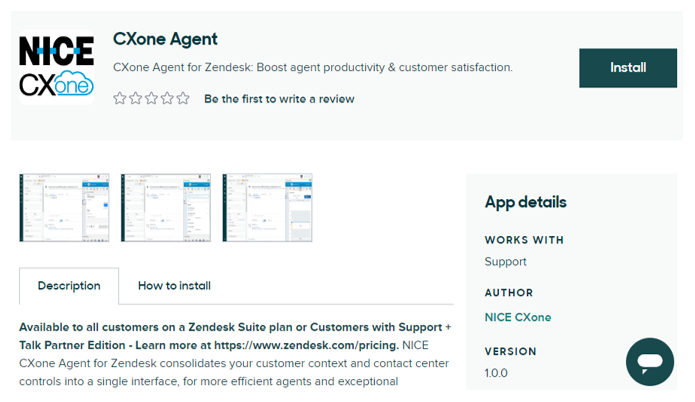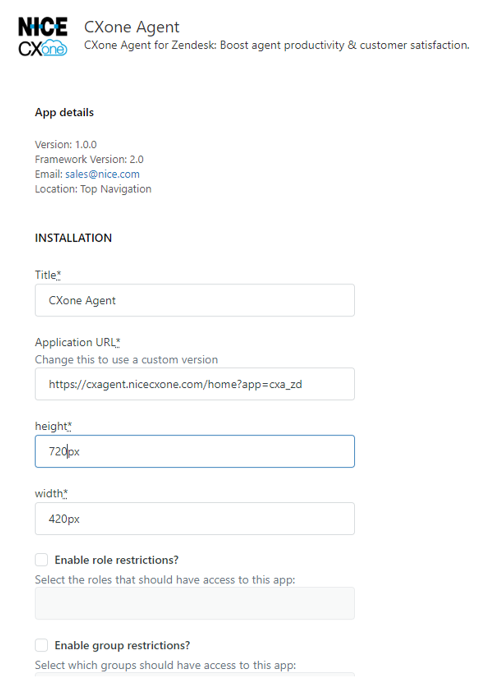Dies ist der erste Schritt bei der Einrichtung von Agent Embedded in Zendesk.
Auf dieser Seite wird erklärt, wie man CXone Mpower Agent Embedded in Zendesk installiert. Nach der Installation können Agenten es verwenden, um Interaktionen direkt in Zendesk zu bearbeiten.
Führen Sie jede dieser Aufgaben in der angegebenen Reihenfolge aus.
Agent Embedded installieren
-
Navigieren Sie in Zendesk zum Zendesk Marketplace.
-
Suchen Sie nach Agent.
-
Wählen Sie in den Suchergebnissen Agent aus.
-
Klicken Sie auf Installieren.
-
Wählen Sie das Konto aus, unter dem Sie Agent Embedded installieren möchten.
-
Falls Sie dies noch nicht getan haben, melden Sie sich bei Ihrer Zendesk-Instanz an.
-
Füllen Sie auf der Seite "Apps und Integrationen", die daraufhin geöffnet wird, das Agent-Formular aus.
-
Überprüfen Sie die Felder Titel, Anwendungs-URL, Höhe und Breite. Die richtigen Werte sollten automatisch eingetragen worden sein:
-
Titel: Agent
-
Anwendungs-URL: Eine der folgenden URLs:
-
Wenn Sie nicht im FedRAMP sind: https://cxagent.nicecxone.com/home?app=cxa_zd
-
Wenn Sie im FedRAMP sind: https://cxagent.nicecxone-gov.com/home?app=cxa_zd
-
-
Höhe: 720 px
-
Breite: 420 px
-
-
Wenn Sie den Zugriff auf Agent Embedded auf bestimmte Agenten beschränken möchten, wählen Sie eine dieser Optionen aus:
-
Rollenbeschränkungen aktivieren?: Ermöglicht Ihnen, die Rollen auszuwählen, die Zugriff auf Agent Embedded haben sollen.
-
Gruppenbeschränkungen aktivieren?: Ermöglicht Ihnen, die Gruppen auszuwählen, die Zugriff auf Agent Embedded haben sollen.
Wählen Sie diese Felder nicht aus, wenn Agent Embedded für alle Agenten verfügbar sein soll.
-
 Weitere Informationen über die Felder in diesem Schritt
Weitere Informationen über die Felder in diesem Schritt
Feld Details Titel Der Titel von Agent Embedded, wie er in Zendesk angezeigt wird. Anwendungs-URL
Ihre Agent Embedded-URL. Bearbeiten Sie diese URL nicht.
Höhe Die Höhe von Agent Embedded in Pixeln. Breite Die Breite von Agent Embedded in Pixeln. Rollenbeschränkungen aktivieren Wenn diese Option aktiviert ist, können Sie bestimmte Rollen auswählen, die Zugriff auf Agent Embedded haben sollen. Gruppenbeschränkungen aktivieren Wenn diese Option aktiviert ist, können Sie bestimmte Gruppen auswählen, die Zugriff auf Agent Embedded haben sollen. -
-
Klicken Sie auf Installieren.
Der nächste Schritt bei der Einrichtung von Agent Embedded in Zendesk ist die Einrichtung einer CRM-Konfiguration.